
środa,
LibreOffice Writer: Automatyczny przykładowy tekst
Czasami podczas pracy z procesorem tekstu celem jest jedynie demonstracja wyglądu dokumentu, np. efektem ma być szablon albo wykonane ćwiczenie na lekcji informatyki. Żeby rozpocząć formatowanie, potrzebny jest jakiś tekst. Można go szukać w Internecie lub wykorzystać treść jakiegoś dokumentu, jednak autorzy programu LibreOffice Writer zapewnili mechanizm generowania przykładowych tekstów i to jest najszybsza metoda pozyskania tzw. wypełniacza.
Żeby wstawić przykładowy tekst, w menu głównym programu wybierz „Narzędzia”, a następnie „Autotekst”. Alternatywnie możesz użyć skrótu klawiszowego Ctrl+F3.
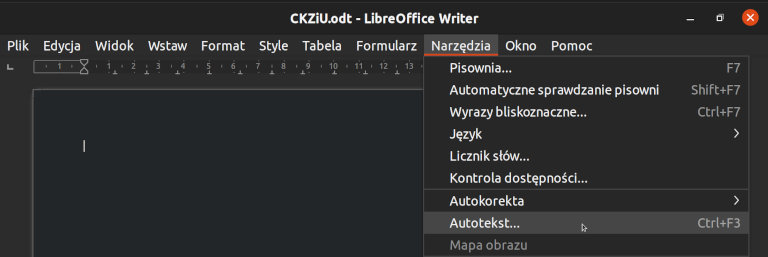
W oknie dialogowym „Autotekst” wybierz z menu pozycję „Standard”. Na rozwiniętej liście znajdziesz wiele przykładowych automatycznych tekstów do wstawienia, jako typowy wypełniacz najlepiej sprawdzą się „Lorem Ipsum” albo „Przykładowy tekst-wypełniacz”. Po zaznaczeniu wybranej pozycji kliknij przycisk „Wstaw”.
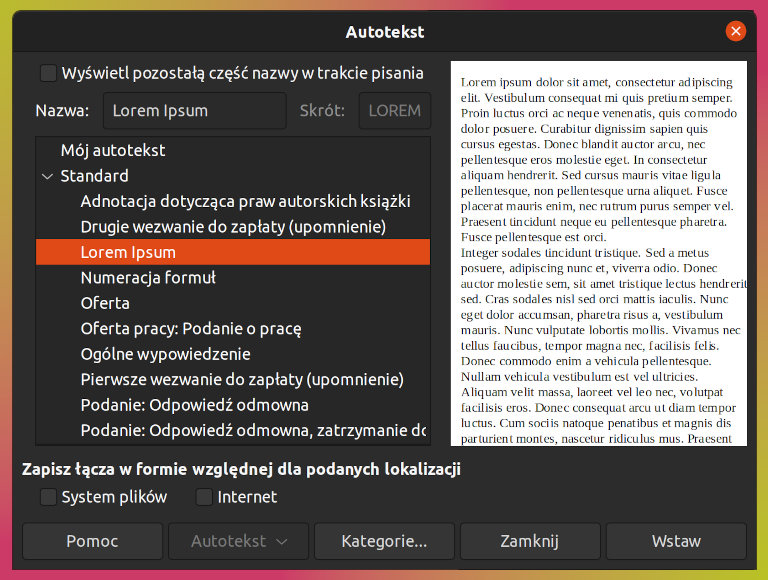
Edytor LibreOffice Writer ze wstawionym przykładowym tekstem.
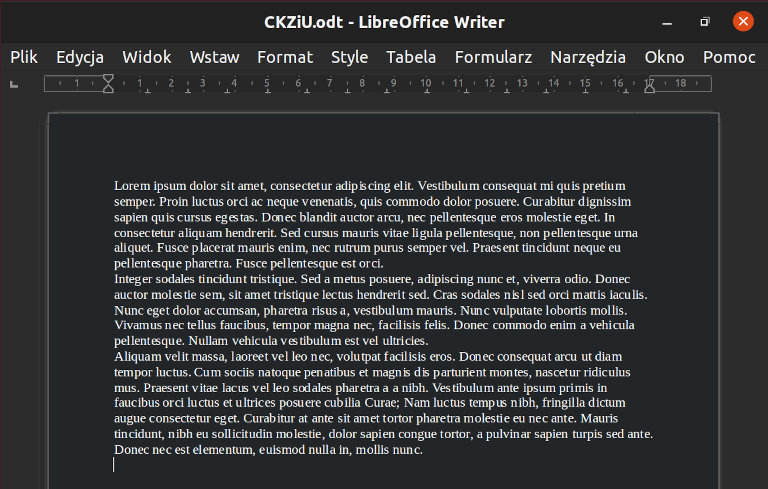
Istnieje szybsza metoda wstawiania przykładowego tekstu, np. wpisz litery tw (jak tekst wypełniacz) i naciśnij klawisz F3. Skróty do innych tekstów znajdziesz w prezentowanym wcześniej oknie „Autotekst”.







